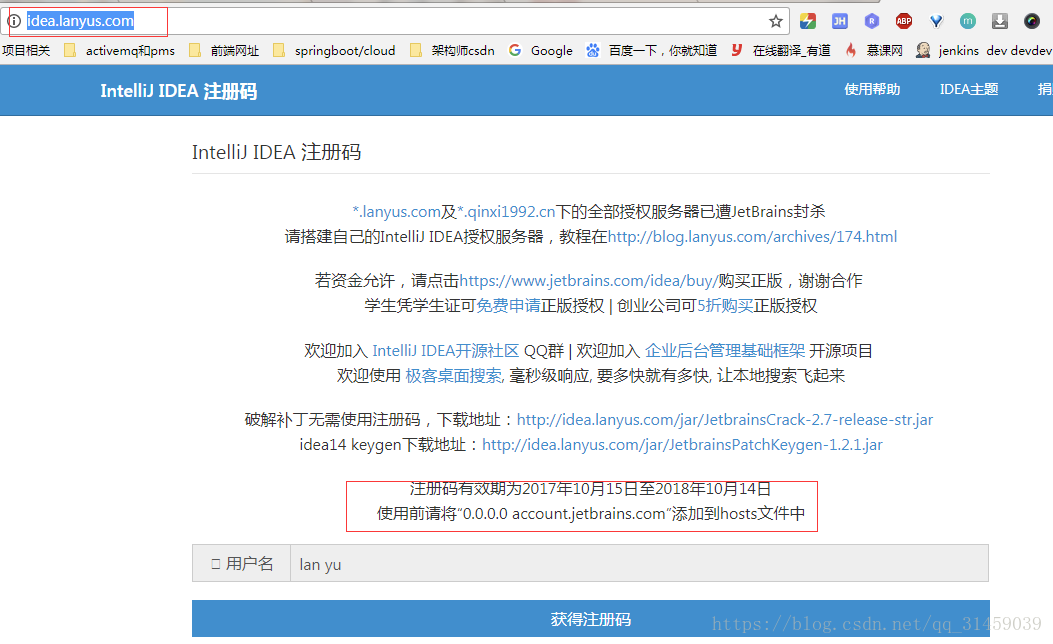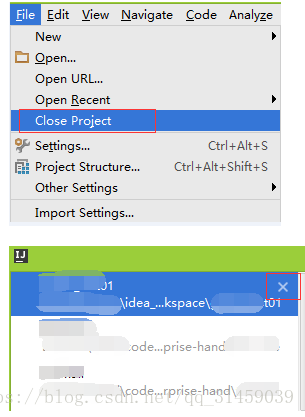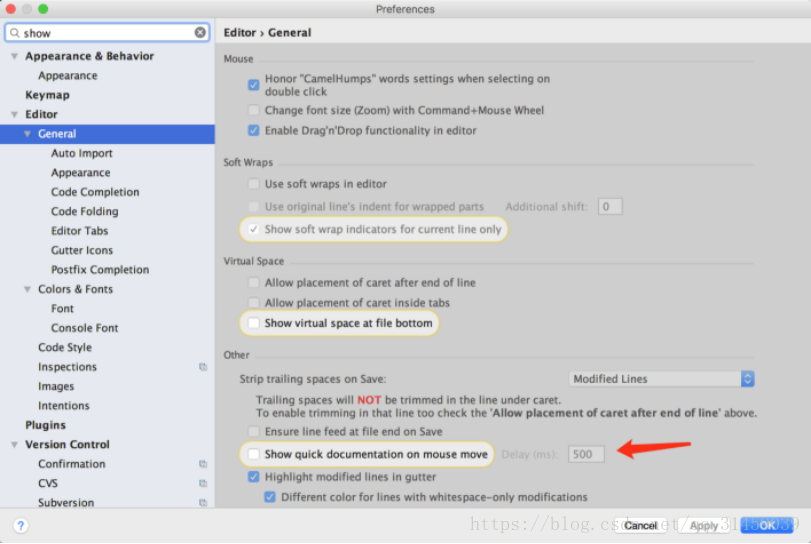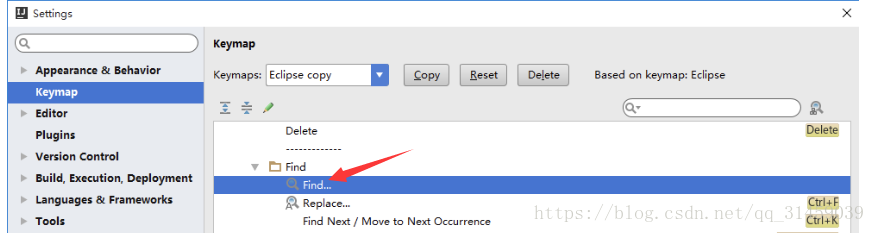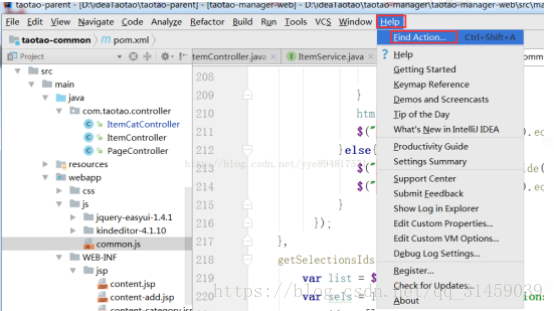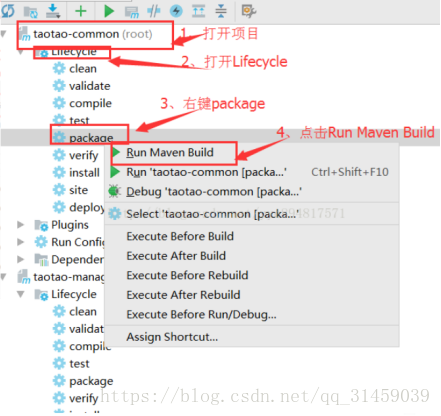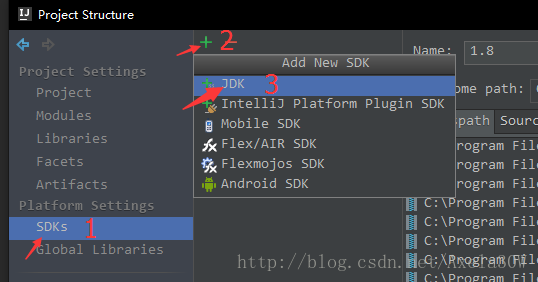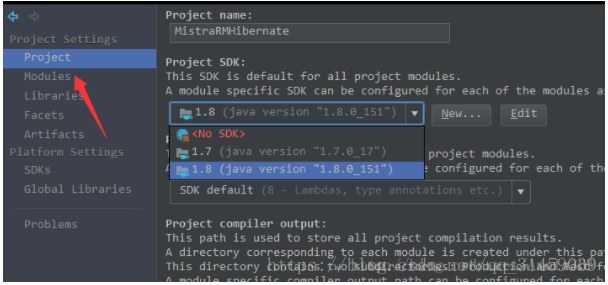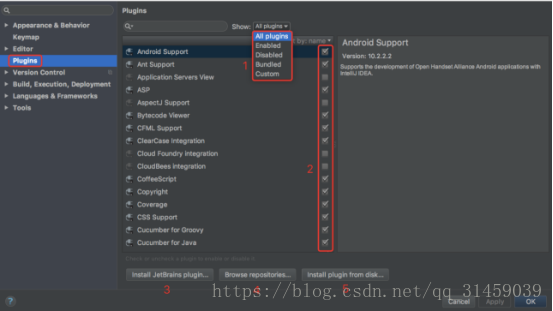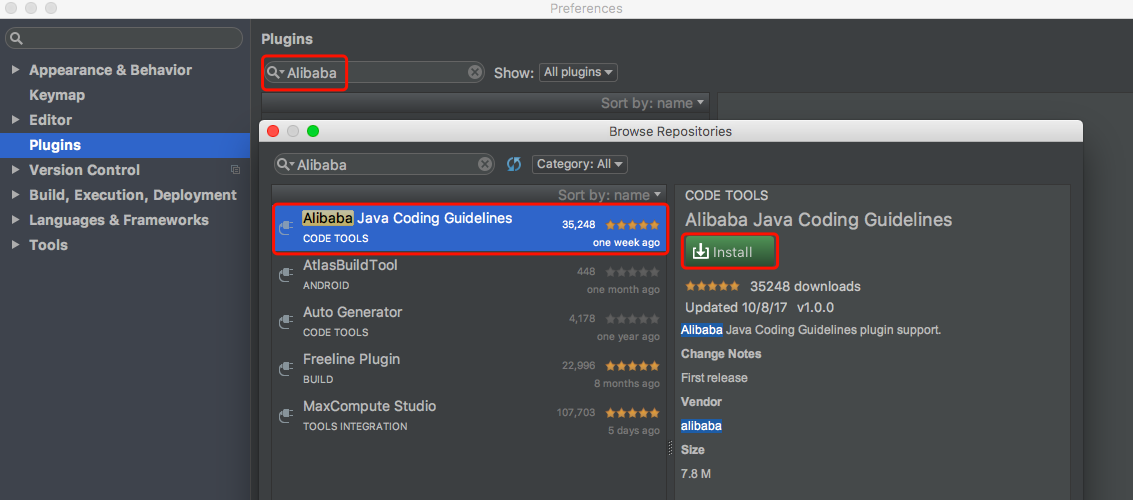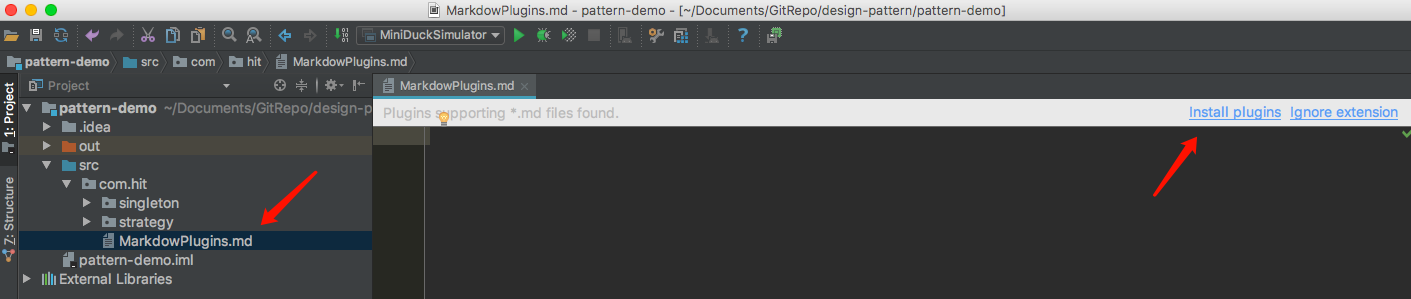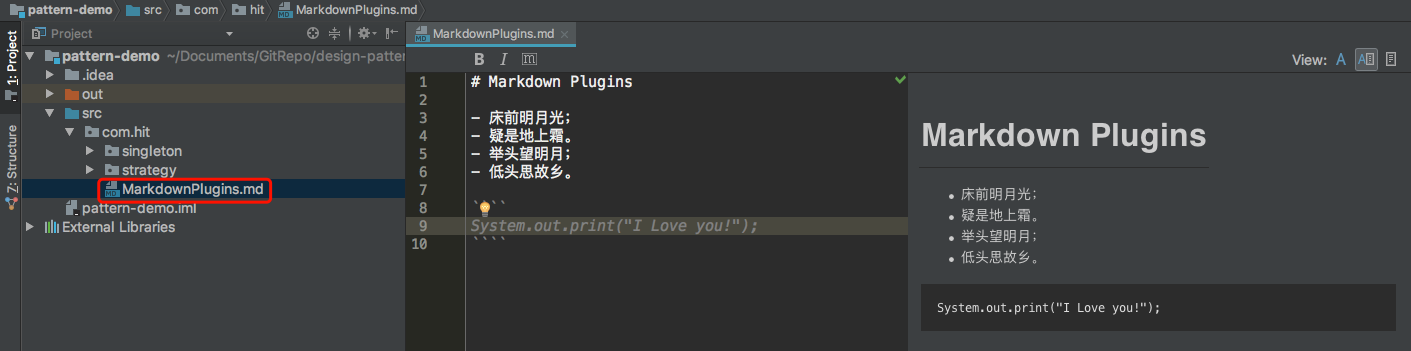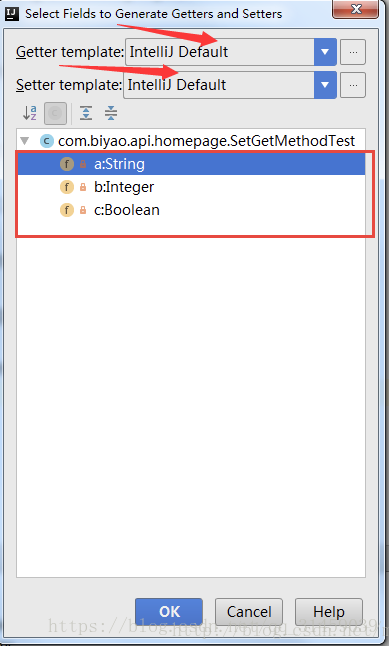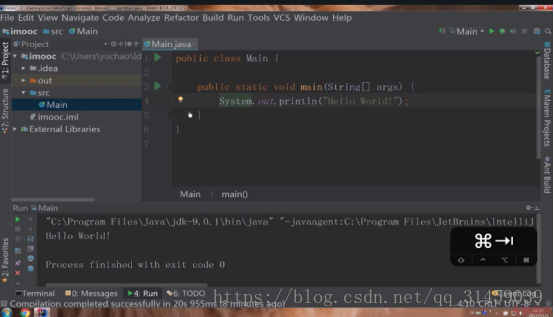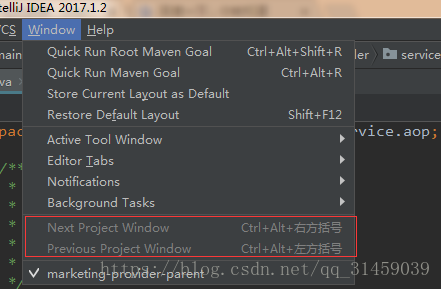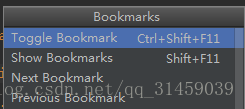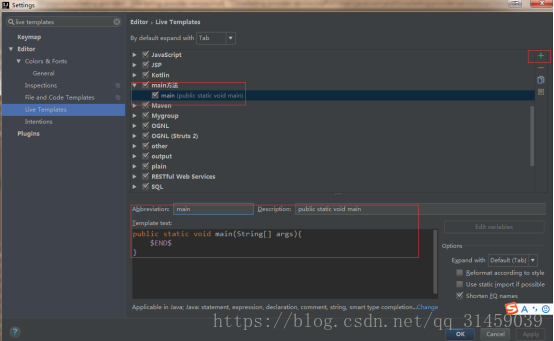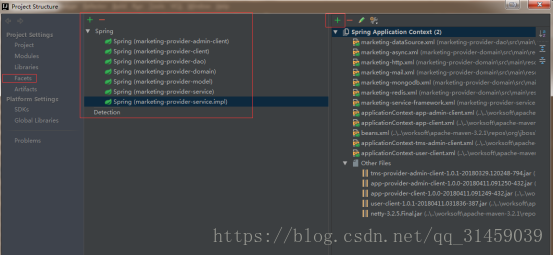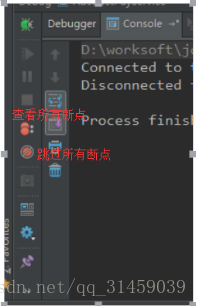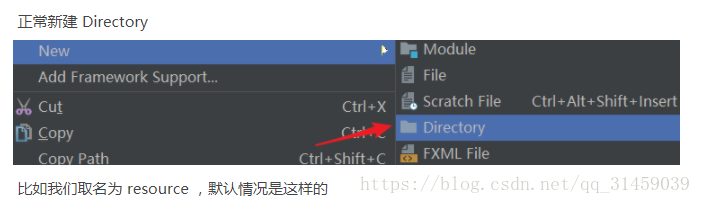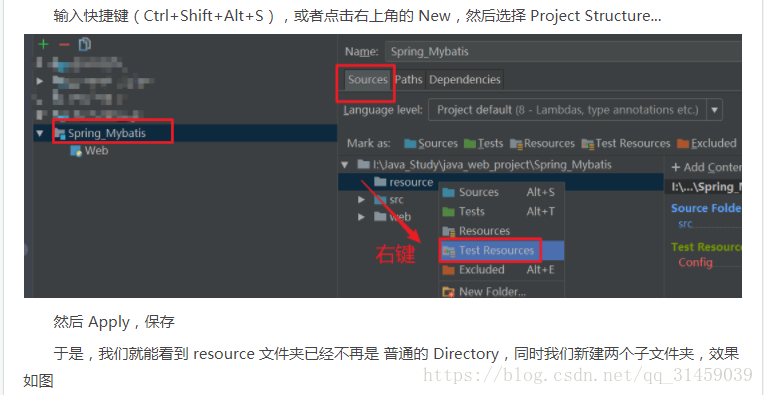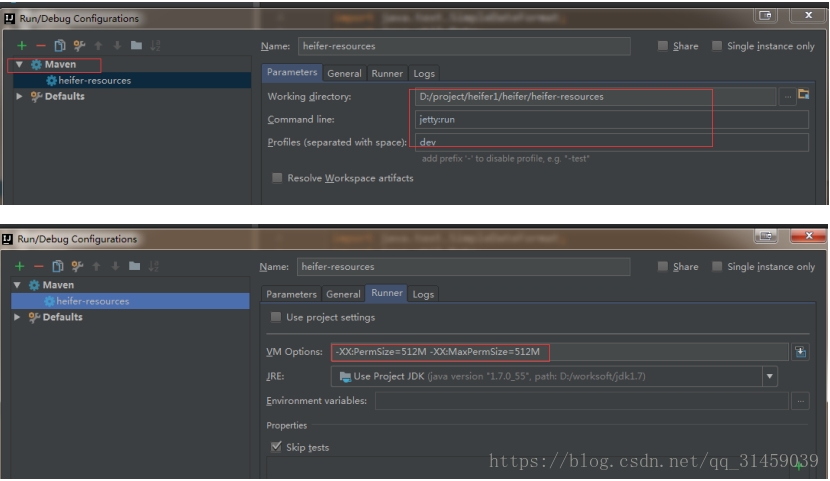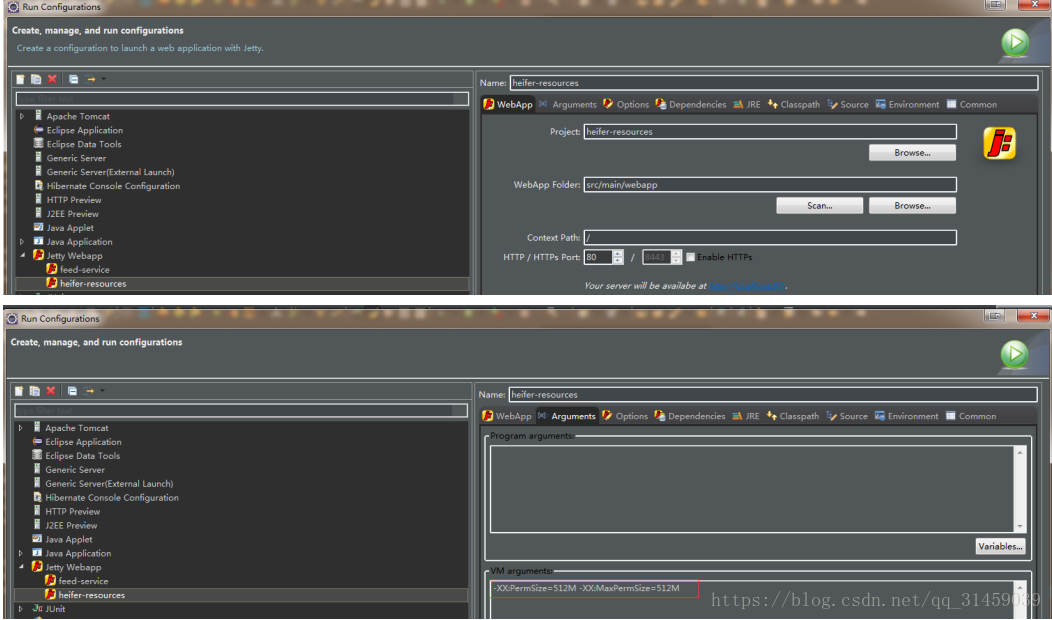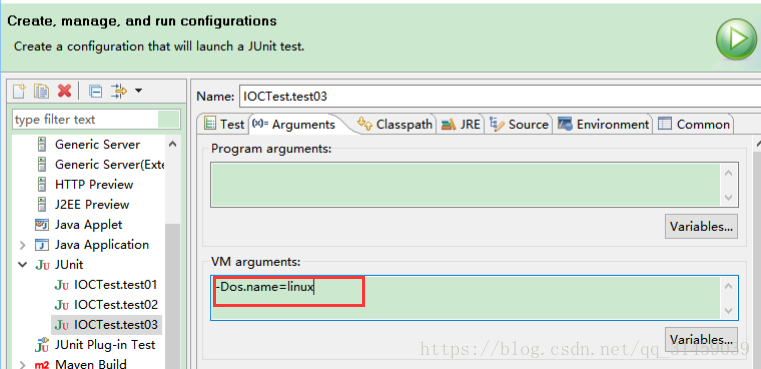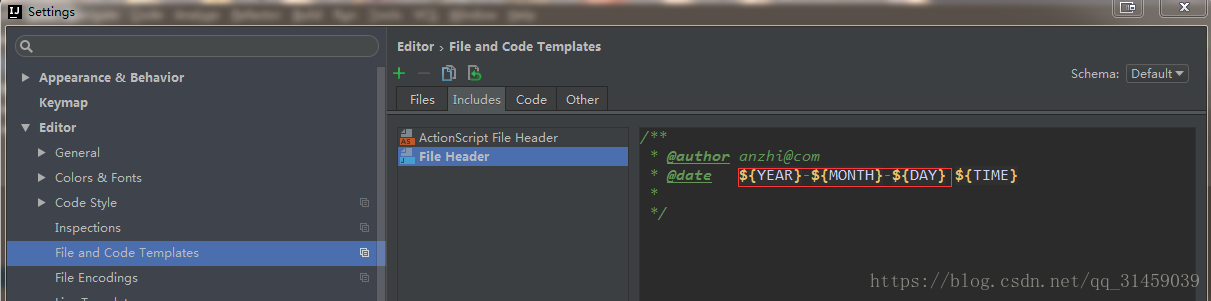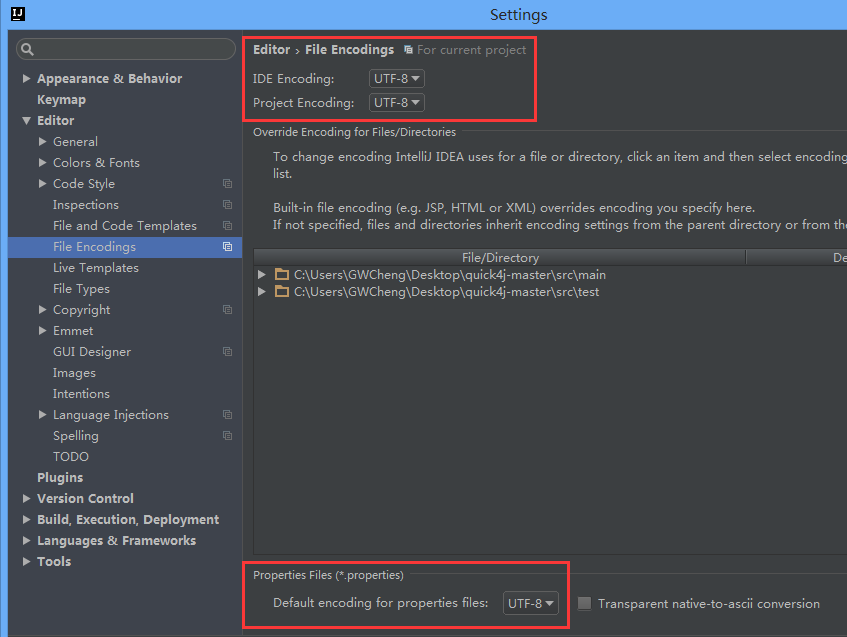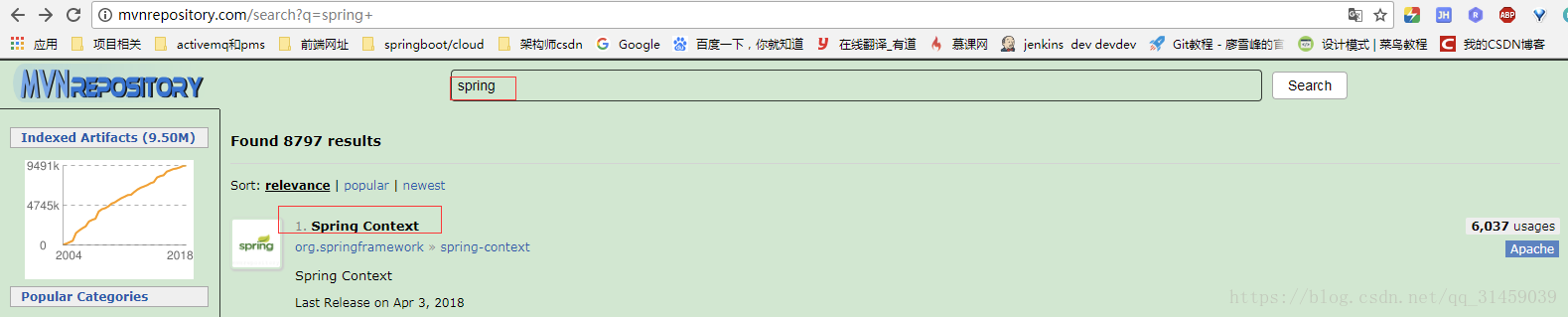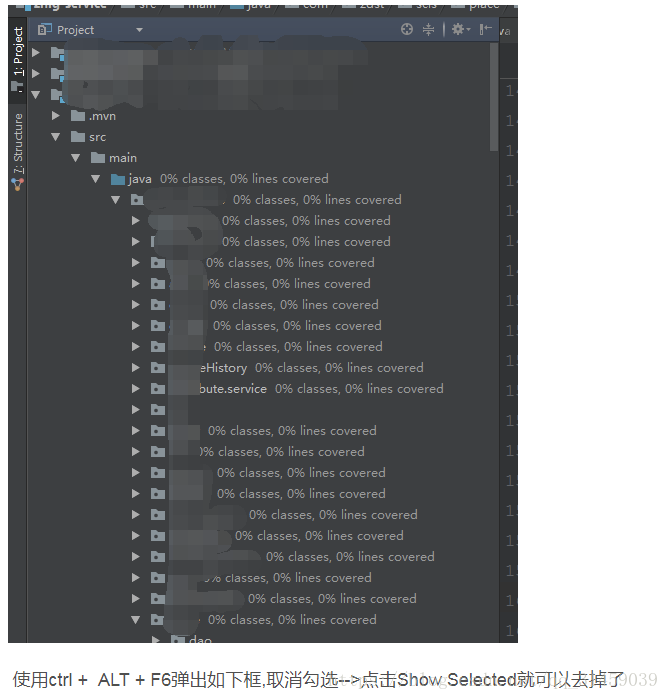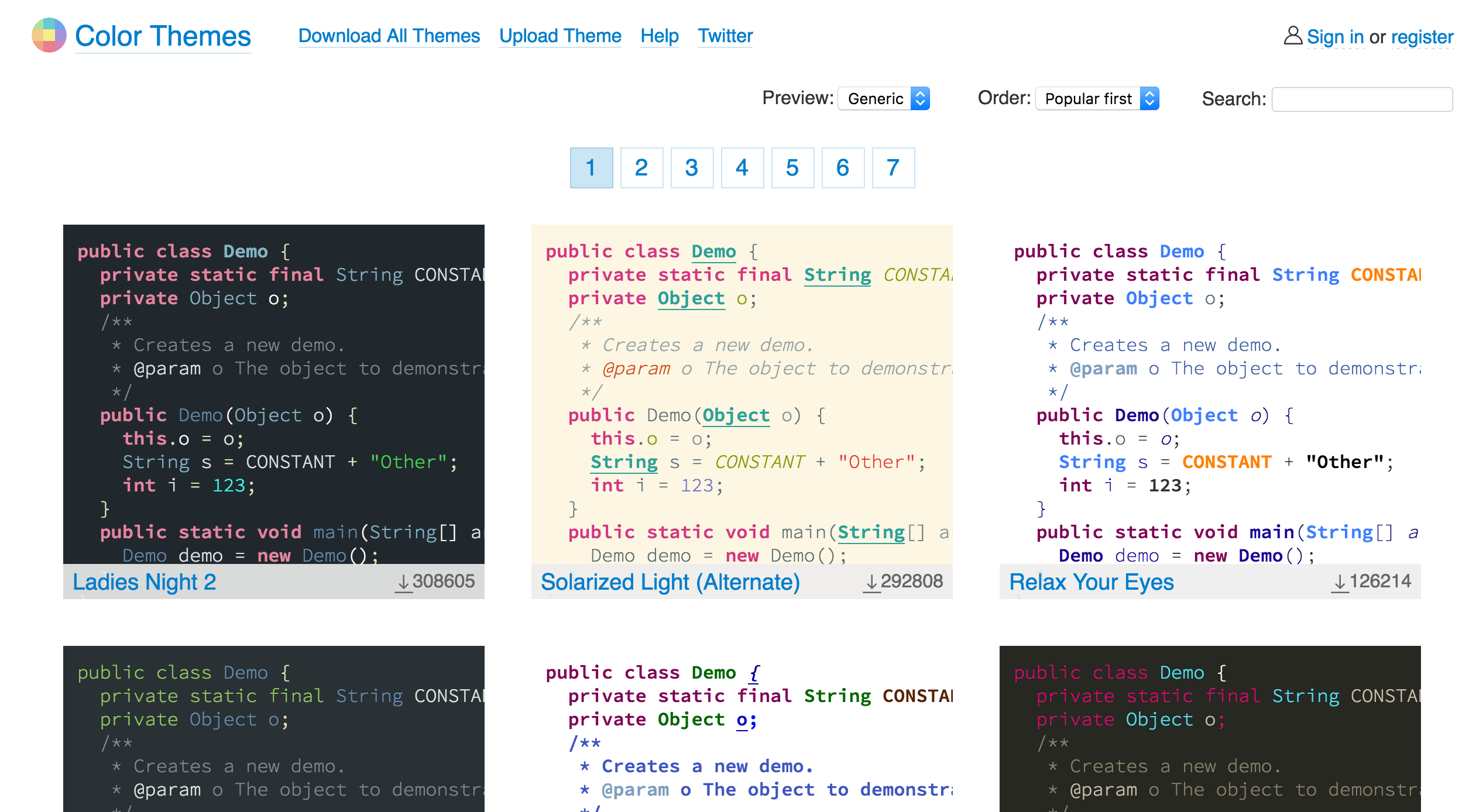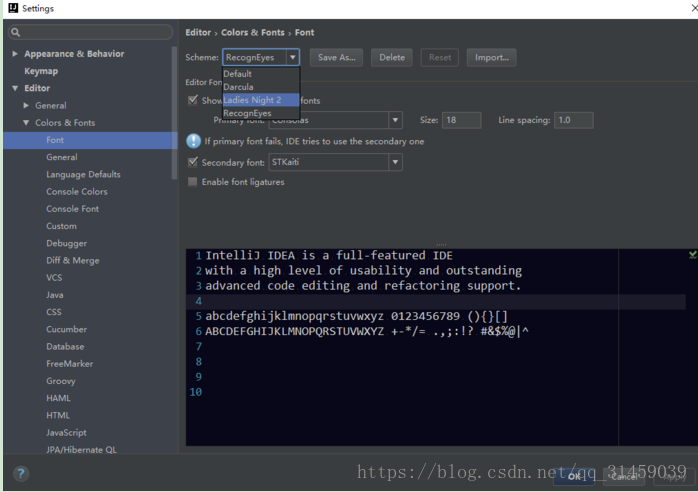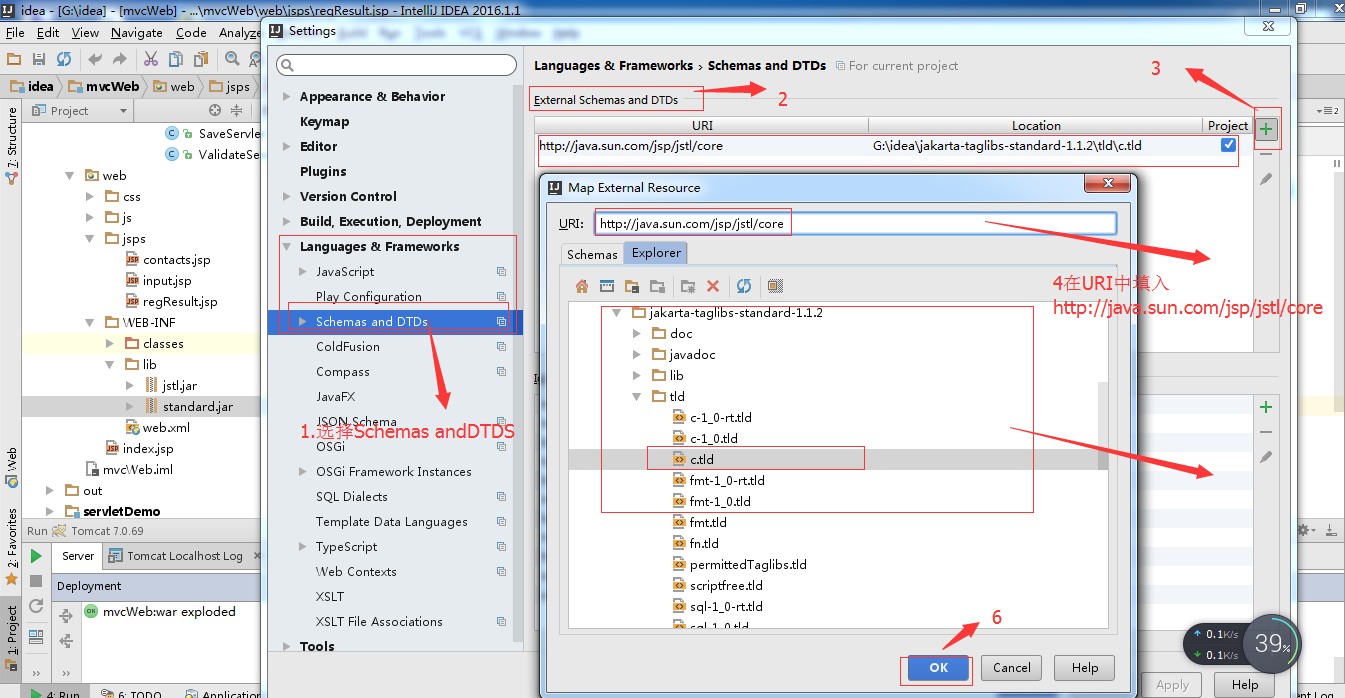注册激活:
http://idea.lanyus.com
0.0.0.0 account.jetbrains.com
想法如何删除项目
1>经常使用想法开发的程序员,会遇到不再使用的项目文件需要删除的情况,用过蚀的开发人员也许会对想法的删除方式很奇怪,甚至不会彻底删除。下面就来介绍下如何彻底删除
会弹出删除提示,“Remove Module'xxx'from the project?没有文件将被删除。“,意思是移除指定模块,但没有文件被删除,就是说,模块移除了,磁盘上的文件还在。理念的删除是逻辑删除,磁盘上的文件需要自己手动删除
在手动删除文件之前,先选择idea的文件菜单,选择关闭项目关闭项目,在idea的欢迎首页上,鼠标放在需要删除的项目上,可以看到右上角有个×删除按钮。点完之后再手动删除磁盘上的项目文件。到此项目文件则可以彻底删除干净了
2> 设置鼠标移动到方法上提示API注释
重新编译文件Ctrl + Shift + F9或者编译项目Ctrl + F9
控制台设置搜索快捷键 Main menu --> Edit --> Find --> Find ( a string in active editor)
3>编写过maven工程的小伙伴应该都知道怎么在eclipse中编译maven工程:右键工程 - > run as - > maven install。简单明了。但是在想法上maven工程有自己的窗口,而且窗口中的maven项目的目录与项目窗口中的目录不一样
。1,打开maven项目窗口:工具栏 - >帮助 - > Find Action,在弹出的窗口里的文本框输入:maven projects
2,在打开的项目窗口中,点击YourProject-> Lifecycle-> package-> Run Maven Build执行打包,生成的war默认在工程的目标下。
3. Maven 下载jar包时同时下载文档和源码
File => Setting => Build, Execution, Deployment => Build Tools => Maven => Importing
然后勾选自动下载 Sources,Documentation即可
3> 修改项目的JDK版本
文件>>项目结构
4>安装插件
Mac:IntelliJ IDEA - >首选项 - >插件;
Windows:文件 - >设置 - >插件。
- 标注1:显示IntelliJ IDEA的插件分类,
All plugins:显示IntelliJ IDEA支持的所有插件;Enabled:显示当前以前启用的插件;Disabled:显示当前未启用的插件;Bundled:显示 IntelliJ IDEA 所有自带的插件;Custom:显示我们自己安装的插件。
- 标注 2:打钩
√表示为已经启用的插件; - 标注 3:安装 JetBrains 开发的插件;
- 标注 4:安装插件仓库提供的插件;
- 标注 5:安装本地已经下载完的插件。
如上图所示,显示了 IntelliJ IDEA 对插件的良好支持。以阿里巴巴最近新推出的「阿里巴巴代码规范检查插件」为例,在搜索区输入Alibaba,就会显示出相近名称的插件(如果显示No Plugins found,则点击Serach in repositories进行仓库搜索),然后点击Install,即可安装此插件。在此,需要注意的是:插件安装成功后,需要重新启动 IntelliJ IDEA 使插件生效。
此外,当我们创建一个 IntelliJ IDEA 当前配置并不支持的文件格式时,IntelliJ IDEA 会自动识别此文件,并提示我们下载对应的插件,对其进行支持。如下图所示,我们创建了一个名为MarkdownPlugins.md的 Markdown 格式的文件,但当前我们的 IntelliJ IDEA 并没有支持 Markdown 的插件,这时 IntelliJ IDEA 就会自动提示我们安装 Markdown 插件:
如上图所示,当我们点击Install plugins之后,选择对应的插件下载并安装(自动),然后重新启动 IntelliJ IDEA,并输入 Markdown 格式的内容,进行测试:
如上图所示,显然 Markdown 插件安装成功,IntelliJ IDEA 已经能够识别 Markdown 的语法啦!
常用插件推荐
5> idea常用快捷键(设置快捷键和eclipse对应后)
打开最近的文件ctrl + e
全文检索double shift
用名字打开文件 ctrl + shif + r ---原生ctrl + shif + n
用名字打开类 CTRL +shif 夫+t
补全左边的变量 按Ctrl + Alt + V
生成get set和构造函数的方法alt + insert(相当于eclipse中的ctrl + 1两者都是提示) 鼠标右键生成选择模板
选定代码块生成try catch if while等代码块,快捷键: Ctrl+Alt+Z
6. 全局内容搜索和替换
idea的使用方法 http://wiki.jikexueyuan.com/project/intellij-idea-tutorial/hotkey-alt-enter-introduce.html
redundant 英[rɪˈdʌndənt] 美[rɪˈdʌndənt] adj. 多余的,累赘的; (因人员过剩) 被解雇的,失业的; 重沓; 衍;
经常会看到接口上写了public修饰方法,然后IDE,比如:Eclipse或者IDEA经常会提示public是多余的。后来就查了一下。java默认接口的方法是public和abstract的,所以真没必要。同时,如果你使用private或者protected都会报错。
所以,安心删除public吧。
另外。全部常量值默认都是public static final,不用加入。
Alt+数字 切换到对应的窗口 eg:alt+1 project窗口
2>项目之间额跳转
开启多个项目窗口时 切换项目
打开另一个项目:直接选中项目即可,
3>文件之间的跳转
ctrl+e 最近编辑的文件(recent files) 列表形式展出最近修改的文件
ctAlt+shift+r 重命名
Alt+shift+l 抽取变量
Show history 展示修改的历史记录rl+q 最后编辑的文件(last edit location)
back forward 浏览修改位置跳转
加入书签:
4>收藏文件(标签 断点列表)
Favorites alt+2
add to favorites alt+shift+f(可以收藏类 方法)
编辑区文件区来回跳转(文件列表点击后esc能直接定位到文件编辑) esc
定位函数或者属性 ctrl + shift + alt +n 起始可用double shift搜索
全文搜索:find in path
5>列操作(批量操作)
toggle [ˈtɑ:gl] v.切换;
toggle case 切换大小写 ctrl+shift+u
select all occurrences 批量操作 ctrl+shift+y
6>live template(模板)
自定义模板
定义后 definite -->>java
定义带有注释的模板
7>postfix completion 后缀完善(不可编辑的)
常用的几种: 增强for--要遍历的对象.for
普通for循环-->要遍历的对象.fori
输出--->Sout
Field
If(对象!=null)---> 对象.nn
8>show intention actions
Alt+enter 能智能提示
1) 自动创建函数
2) List replace(普通for遍历替换成增强for)
3) 字符串format或者build
9>重构
Alt+shift+r 重命名
Alt+shift+l 抽取变量
Show history 展示修改的历史记录
10>和spring关联(能知道sprinng管理类的具体信息 跳转)
springmvc 关联
11>和mybatis关联 (xml中能有sql提示)
Main/test中 debug context configuration(运行当前上下文) 即可运行
12>>创建资源文件夹Source Folder
13>idea部署web项目
eclipse中的配置:
单元测试中改变环境变量:
14 .创建类自动添加上用户信息
一、问题描述
IDEA使用lombok,提示:
Lombok Requires Annotation Processing(Lombok需注释处理)
Annotation processing seems to be disabled for the project "jhipster".
For plugin to function correctly, please enable it under
"Settings > Build > Compiler > Annotation Processors"
Click on this notification to go to Settings now.
二、解决方法
file--->settings--->
idea 修改单个项目的 默认编码格式
File -> Settings->Editor -> File Encodings
mvn仓库,引入jar包,网址 http://mvnrepository.com
IDEA更换主题
2015年07月18日 12:37:01
阅读数:76322
更换IDEA主题只需要3步
1. 下载主题
在主题网站上IDEA Color Themes 上浏览喜欢的主题并下载该主题。(如果网址有变更,google IDEA themes即可。)
2. 导入主题
在IDEA中导入该主题,具体如下:
file –> import setttings –> 选中 1 中下载的主题jar文件 –> 一路确认 –> 重启
3. 设置主题
设置主题:
点击 settings –> editor –> colors & fonts –> general
如下图在该窗口右侧区域的scheme下拉菜单中选中导入的主题名称,点击确认即可。
在Intellij Idea中使用JSTL标签库
习惯了eclipse和myeclipse开发的我们总是依赖于系统的插件,而当我想当然的以为IntelliJ IDEA 的jstl 的使用应该和myeclispe一样,当时使用起来却到处碰壁,完全找不到思路,网上查阅资料也是缺少一部分,下面我来总结了Idea jstl标签的引入和使用的全过程:
如果直接用jstl标签会报错:
org.apache.jasper.JasperException: The absolute uri: http://java.sun.com/jsp/jstl/core cannot be resolved in either web.xml or the jar files deployed with this application
所以需要引入标签 cannot be resolved in either web.xml or the jar files deployed with this application
所以需要引入标签一、从网上下载jakarta-taglibs-standard-1.1.2.zip解压并把standard.jar和jstl.jar加入到你的项目中,
1、下载JSTL标签库的DTD文件
下载地址: http://archive.apache.org/dist/jakarta/taglibs/standard/binaries/
拉到最下面,找到最新的那一个也就是 "jakarta-taglibs-standard-1.1.2.zip",它下面的asc文件不用下载
或者直接点的下载地址:
http://archive.apache.org/dist/jakarta/taglibs/standard/binaries/jakarta-taglibs-standard-1.1.2.zip
2、找到lib目录下的standard.jar和jstl.jar文件,复制文件,把它们粘贴到你的WEB_INF/lib目录下如图
下载页面官方下载 jakarta-taglibs-standard-1.1.2.zip
第一步解决了:org.apache.jasper.JasperException: Unable to load class for JSP这个报错
二,第一步会让你能使用jstl标签,但是想法还是会报错,因为它不认识这个标签,所以需要在设置里进行添加。
选择文件 - >设置在设置下找到语言&框架 - >模式和DTD ,在右边的外部模式和DTD下框架点击+,然后在URI中填入http://java.sun.com/jsp/jstl/core 在资源管理器中找到解压文件的tld目录下的c.tld文件,并选择,到这里,你就可以结局的想法不识别JSTL的问题
三,在JSP页面头部加如下代码
< %@ taglib prefix =“c” uri =“http://java.sun.com/jsp/jstl/core” %>
这时候再在jsp使用是没有问题的